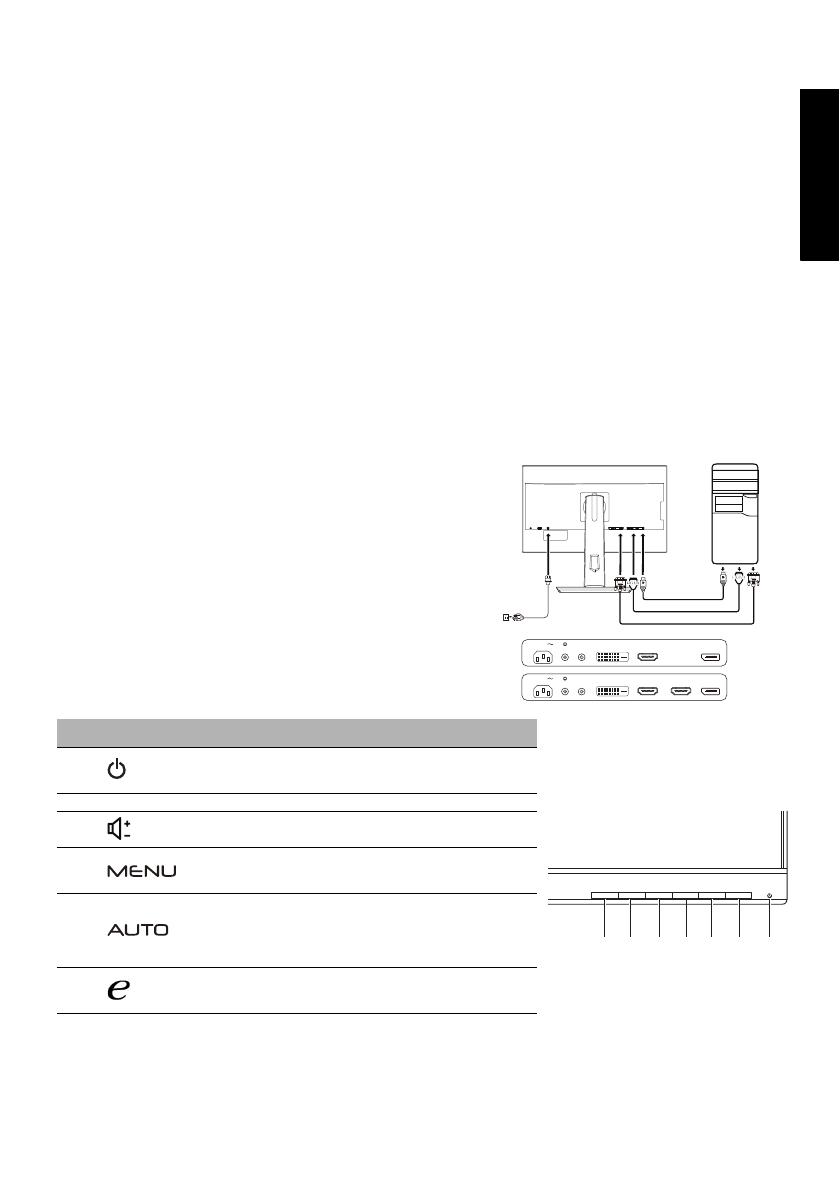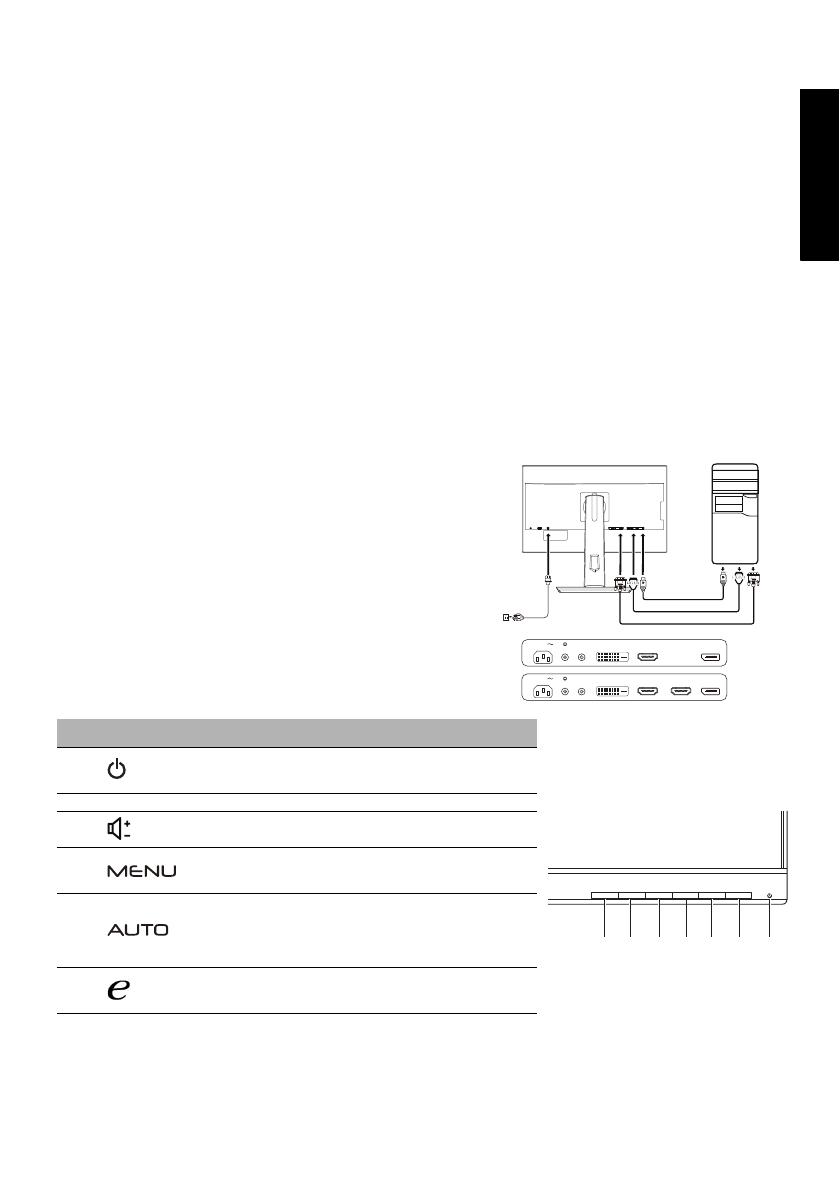
Svenska
Snabbguide till LCD-skärm från Acer (QSG)
Viktiga säkerhetsanvisningar
Läs igenom följande anvisningar noga.
1. Så här rengör du LCD-skärmen: Se till att skärmen har rätt elektrisk märkning för din region.
• Stäng av LCD-skärmen och dra ur nätsladden.
• Spruta rengöringsmedel (inte lösningsmedel) på en trasa och rengör skärmen försiktigt.
• SPRUTA ELLER HÄLL ALDRIG VÄTSKA DIREKT PÅ SKÄRMEN ELLER HÖLJET.
• ANVÄND INTE AMMONIAK- ELLER ALKOHOLBASERADE RENGÖRINGSMEDEL PÅ LCD-SKÄRMEN ELLER HÖLJET.
• Acer ansvarar inte för skador som uppstår till följd av användning av ammoniak- eller alkoholbaserade rengöringsmedel.
2. Placera inte LCD-skärmen nära ett fönster. Om skärmen utsätts för regn, fukt eller solljus kan det orsaka allvarliga skador på den.
3. Tryck inte på LCD-skärmen. Hårt tryck kan orsaka permanenta skador på skärmen.
4. Ta inte av höljet och försök inte att själv utföra service på enheten. En behörig tekniker bör utföra alla typer av servicearbete.
5. Placera LCD-skärmen i ett rum som har en temperatur på mellan -20° och 60° C. Om temperaturen ligger utanför det här
intervallet kan permanenta skador uppstå på LCD-skärmen.
6. Koppla bort skärmen omedelbart och ring en behörig tekniker i följande fall:
• Om signalkabeln mellan skärm och dator är nött eller skadad.
• Om vätska spillts på LCD-skärmen eller om skärmen utsätts för regn.
• Om skador uppstått på LCD-skärmen eller höljet.
Så här ansluter du skärmen till basen
1. Ta ut skärmen ur förpackningen.
2. Anslut stativet till basen. (endast utvalda modeller)
3. Lås fast genom att vrida medurs. Se till att basen är fastlåst i stativet. (endast utvalda modeller)
4. Fäst basen vid stativet genom att skruva med lämpligt verktyg eller mynt. (endast utvalda modeller)
Ansluta skärmen till en dator
1. Stäng av skärmen och koppla bort datorns nätsladd.
2. 2-1 Anslut digitalkabeln
a. Se till att både skärmen och datorn är avstängda.
b. Anslut ena änden av DVI-kabeln med 24 stift till skärmens
baksida och anslut den andra änden till porten på datorn.
2-2 Anslut HDMI-kabeln (endast modeller med HDMI-ingång)
a. Se till att både skärmen och datorn är avstängda.
b. Anslut HDMI-kabeln till datorn.
2-3 Anslut DP-kabeln (endast modeller med DP-ingång)
a. Se till att både skärmen och datorn är avstängda.
b. Anslut DP-kabeln till datorn.
3. Anslut ljudkabeln. (tillval)
4. Sätt i skärmens nätsladd i nätporten på skärmens baksida.
5. Anslut datorns och skärmens nätsladdar till ett eluttag i närheten.
Externa kontroller
Nr. Symbol Artikel Beskrivning
1, 2
Strömknapp/
indikator
Sätter på/stänger av skärmen. Blå betyder
att strömmen är på. Gul betyder
standbyläge/strömsparläge.
3 Input Indataknapp Tryck för att växla mellan indatakällor.
4 Volymknapp Tryck för att aktivera volymskalan.
5 OSD-funktioner
Tryck på den här knappen om du vill visa
OSD. Tryck en gång till om du vill ange ett
val i OSD.
6
Knapp för
automatisk
justering/
Avsluta
Om OSD-funktionen är aktiv trycker du
på Auto för att avsluta OSD. När OSD-
funktionen är inaktiv trycker du på Auto
så optimeras skärmens visningsposition,
fokus och klocka automatiskt.
7
Empowering-
knapp
Tryck på Empowering-knappen om du vill
öppna Acer eColor Management OSD och
få åtkomst till scenariolägena.
POWER
DPAUDIO IN
DVI-D IN
HDMI (MHL)
DVI-D IN
HDMI
DP
POWER
DPAUDIO IN
DVI-D IN
HDMI (MHL) HDMI